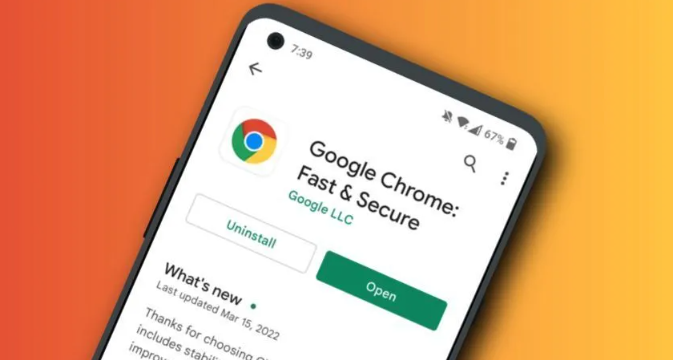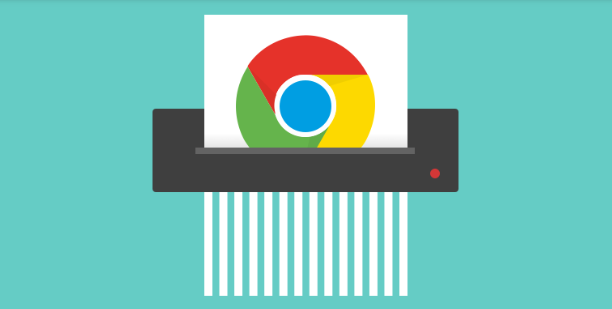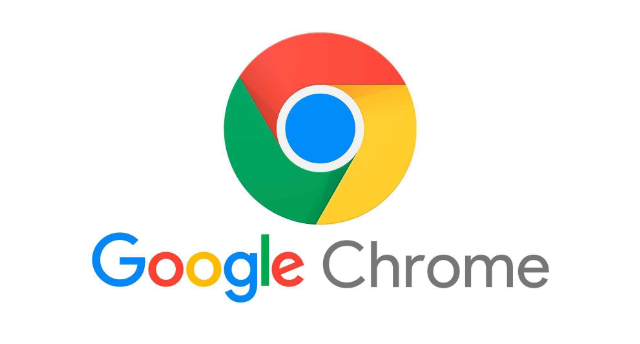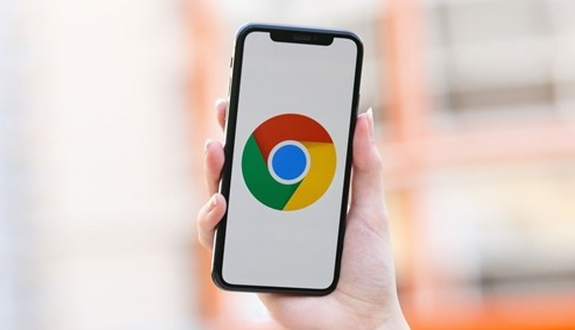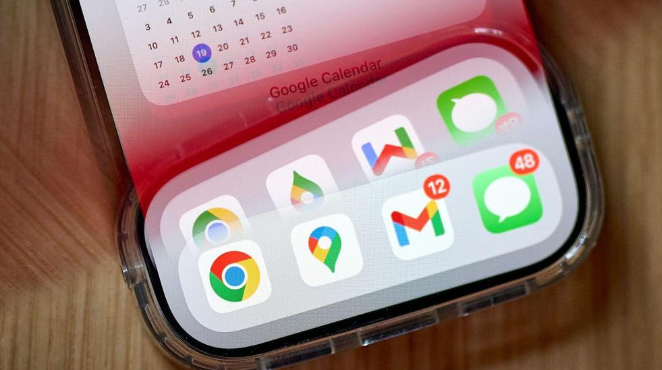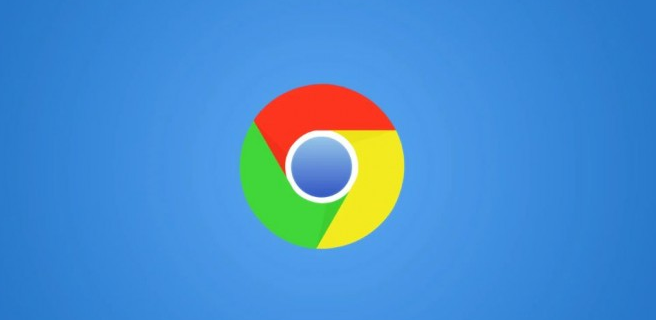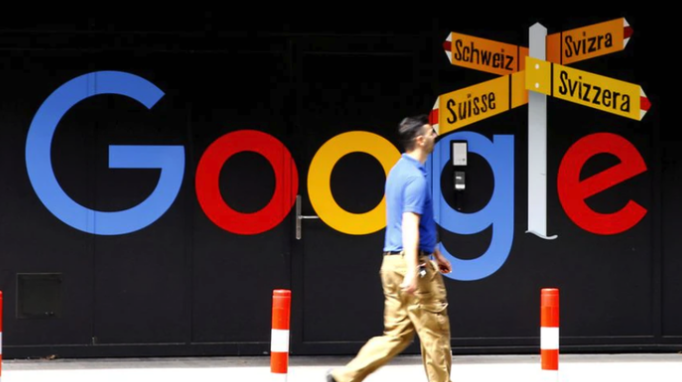教程详情

一、手动刷新方式及快捷键设置
1. 常用快捷键:在Windows和Linux系统中,可使用`Ctrl+R`组合键来刷新当前页面;在Mac系统中,则使用`Command+R`组合键。这些快捷键默认情况下是固定的,但用户可以通过一些浏览器扩展程序或脚本工具来修改或自定义快捷键,以满足个性化的需求。
2. 右键菜单刷新:在任何标签页内,点击鼠标右键会弹出上下文菜单,在其中选择“重新加载”选项即可刷新当前页面。这种方法适用于没有外接键盘或偏好使用鼠标操作的用户。
二、自动刷新功能及设置
1. 安装扩展程序实现自动刷新:访问Chrome网上应用店,搜索“Auto Refresh”或类似的扩展程序,如“Auto Reload Page”,选择一个评价良好的扩展程序,点击“添加到Chrome”进行安装。安装完成后,点击浏览器右上角的扩展程序图标,根据扩展程序的说明,设置自动刷新的时间间隔和是否启用自动刷新。
2. 通过开发者工具实现自动刷新:在Chrome浏览器中,按`F12`键或右键点击页面,选择“检查”以打开开发者工具。在开发者工具的控制台(Console)中,可以输入特定的JavaScript代码来实现页面的自动刷新。例如,使用`setInterval(function() { location.reload(); }, 5000);`这段代码可以让页面每5秒刷新一次。不过,这种方法需要一定的JavaScript编程知识,且在页面关闭或重新加载后,设置的自动刷新可能会失效。
三、其他相关设置
1. 缓存设置对刷新的影响:在Chrome浏览器的设置中,可以调整缓存的大小和存储位置等。合理设置缓存可以帮助加快页面的加载速度,减少不必要的刷新。例如,如果缓存设置得过小,可能会导致页面频繁重新加载,影响浏览体验;而适当增加缓存大小,可以使浏览器在本地存储更多的数据,减少重复下载,从而在一定程度上优化刷新机制。
2. 网络代理设置与刷新:在某些网络环境下,可能需要通过代理服务器来访问互联网。在Chrome浏览器中,可以设置网络代理的相关参数。如果代理服务器的设置不合理,可能会导致页面刷新缓慢或无法正常刷新。因此,正确配置网络代理设置也是优化网页刷新机制的一个方面。